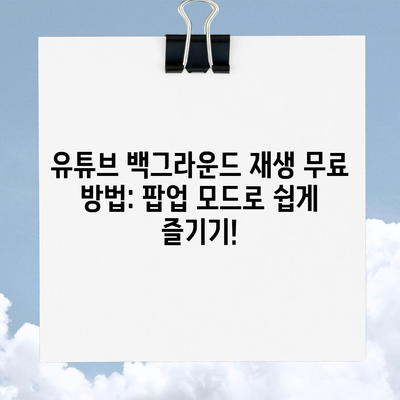유튜브 백그라운드 재생 무료 방법: 팝업창 팝업모드
유튜브 백그라운드 재생 무료 방법과 팝업창 활용법을 소개하며, 프리미엄 구독 없이 유용한 기능을 활용하는 방법을 제공합니다.
유튜브 백그라운드 재생이 필요한 이유
유튜브를avid한 사용자라면 백그라운드 재생 기능의 중요성을 잘 알고 있을 것입니다. 유튜브는 비디오 플랫폼으로서 프리미엄 구독을 통해 다양한 기능을 제공합니다. 하지만, 구독료가 인상되면서 모든 기능을 활용할 여지가 줄어드는 사용자들이 많습니다. 그러므로, 유료 서비스를 이용하지 않고도 유튜브 콘텐츠를 즐길 수 있는 방법을 찾는 것은 매우 유용합니다.
백그라운드 재생 기능은 음악 감상, 팟캐스트 청취 등 다양한 용도로 활용할 수 있습니다. 예를 들어, 유튜브에서 좋아하는 아티스트의 신곡을 틀어놓고 웹 서핑이나 카카오톡을 사용하는 것이 가능합니다. 특히 스마트폰 사용자에게 유익한 점은 화면을 잠그지 않고도 다른 작업을 동시에 수행할 수 있다는 점입니다. 이는 시간 효율성을 높이고 멀티태스킹을 가능하게 합니다.
아래의 표는 일반적인 유튜브 프리미엄 구독 비용과 무료 대안의 비교를 보여줍니다.
| 서비스 | 월 구독료 | 주요 기능 |
|---|---|---|
| 유튜브 프리미엄 | 12,000원 | 광고 제거, 백그라운드 재생 |
| 무료 대안 | 없음 | 팝업창, 멀티태스킹 |
이처럼 유튜브 프리미엄과 무료 대안의 차이를 이해하면 자신에게 맞는 선택을 할 수 있는 기회가 될 것입니다. 그렇다면, 유튜브를 백그라운드에서 재생하기 위한 방법에 대해 알아보겠습니다.
💡 유튜브 프리미엄 없이도 PIP모드를 활용하는 방법을 알아보세요. 💡
유튜브 백그라운드 재생 방법: 팝업창 활용
유튜브에서는 기본적으로 무료 백그라운드 재생 기능을 제공하지 않습니다. 그러나 스마트폰의 특성을 이용하여 유튜브 영상을 팝업창으로 띄우는 여러 방법이 있습니다. 이 방법은 쉽게 실행할 수 있으며, 다른 앱과 병행하여 유튜브를 활용할 수 있는 장점이 있습니다.
1. 스마트폰 백그라운드 상태 활용하기
스마트폰 사용자는 하단 바에서 줄 3개 아이콘을 클릭하여 현재 실행 중인 앱 목록을 불러올 수 있습니다. 유튜브 앱을 중앙에 위치시키고, 그 아이콘을 클릭하여 팝업 화면으로 열기 옵션을 선택합니다. 이제 유튜브가 팝업창으로 열리며, 동시에 다른 앱을 사용할 수 있습니다.
| 단계 | 설명 |
|---|---|
| 첫 번째 단계 | 줄 3개 아이콘 클릭 |
| 두 번째 단계 | 유튜브 앱 중앙 배치 |
| 세 번째 단계 | 팝업 화면으로 열기 선택 |
이뿐만 아니라, 제스처를 통해 팝업 창을 여는 방법도 있습니다.
2. 제스처로 팝업창 열기
제스처 기능을 활용하면 유튜브를 더욱 효율적으로 사용할 수 있습니다. 우선 설정 메뉴에서 유용한 기능을 찾아 밀어서 팝업 화면으로 변경 옵션을 활성화해야 합니다. 이후 유튜브 앱을 실행하고, 스크린의 상단 모서리를 중앙으로 밀면 팝업창으로 변경됩니다.
이러한 팝업창은 이동이 가능하며, 크기도 조절할 수 있습니다. 사용자는 두 손가락으로 간단히 크기를 조정하고, 원하는 곳으로 이동할 수 있으므로 매우 유용합니다.
| 제스처 | 동작 |
|---|---|
| 위치 조정 | 상단의 파란 줄을 드래그 |
| 크기 조절 | 모서리에서 드래그 |
최종적으로, 팝업창을 종료하고 싶다면 X 버튼을 누르면 됩니다. 이러한 기능을 사용하면 유튜브 프리미엄의 일반적인 백그라운드 재생보다 불편할 수 있지만, 무료로 유용하게 활용할 수 있습니다.
💡 유튜브의 숨겨진 기능들을 지금 바로 알아보세요! 💡
결론
유튜브 백그라운드 재생 무료 방법을 통해 소중한 콘텐츠를 놓치지 않고 시청할 수 있는 기회를 제공합니다. 이를 활용하면, 카카오톡 등 다른 앱과 병행하여 즐길 수 있습니다. 이번 블로그 포스팅을 통해, 스마트폰 활용 능력을 한 단계 높이고, 유튜브를 보다 효율적으로 사용할 수 있는 방법을 알게 되셨기를 바랍니다.
백그라운드 재생 기능을 통해 시간을 절약하며 다양한 활동을 동시에 할 수 있는 스마트한 방법을 적용해보세요!
💡 유튜브 백그라운드 재생의 모든 비밀을 알아보세요! 💡
자주 묻는 질문과 답변
질문1: 유튜브 백그라운드 재생을 무료로 활용할 수 있는 방법이 있나요?
답변1: 유튜브 백그라운드 재생은 기본적으로 제공되지 않지만, 스마트폰의 팝업 기능을 활용하여 재생할 수 있습니다.
질문2: 팝업 화면에서 유튜브 영상의 크기나 위치를 조정할 수 있나요?
답변2: 네, 팝업 화면의 상단 바를 드래그하여 위치를 조정하고, 모서리를 드래그하여 크기를 조절할 수 있습니다.
질문3: 무료 방법의 제한 사항은 무엇인가요?
답변3: 무료 방법은 잠금 화면에서는 재생되지 않으며, 유튜브 프리미엄보다 불편할 수 있습니다. 하지만 다른 앱과 동시에 사용할 수 있는 장점이 있습니다.
유튜브 백그라운드 재생 무료 방법: 팝업 모드로 쉽게 즐기기!
유튜브 백그라운드 재생 무료 방법: 팝업 모드로 쉽게 즐기기!
유튜브 백그라운드 재생 무료 방법: 팝업 모드로 쉽게 즐기기!